安装完win10后D盘不见了怎么找回 如何恢复安装win10后丢失的D盘
更新时间:2023-06-24 16:48:47作者:jiang
安装完win10后D盘不见了怎么找回,安装完win10后,许多用户都会遇到D盘不见的情况,这可能是因为安装过程中出现了一些问题或者系统更新后造成的,无论是出于个人数据备份的需要还是为了保证电脑的正常运行,找回丢失的D盘是非常必要的。接下来我们将介绍一些方法来帮助您找回安装win10后丢失的D盘。
具体步骤如下:
1、、打开电脑进入开始菜单。右键,运行。
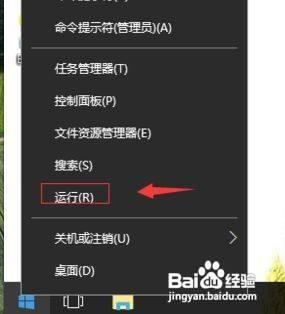
2、输入gpedit.msc,确定。
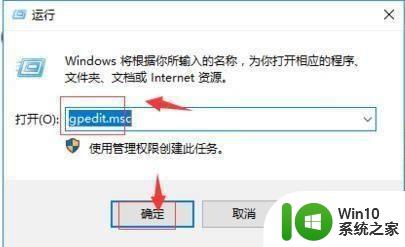
3、在本地计算机策略,用户配置,管理模板,Windows组件,Windows资源管理器,找到“隐藏我的电脑中的这些指定的驱动器”。
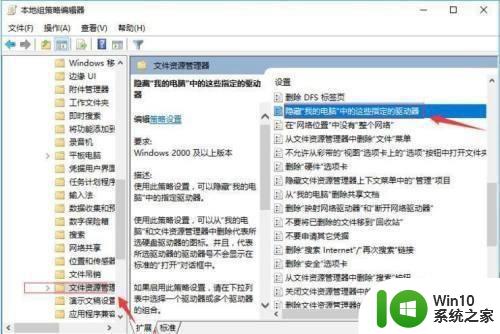
4、右键,选择编辑。
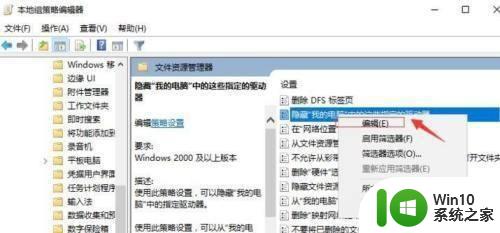
5、点击配置。再应用,确定。
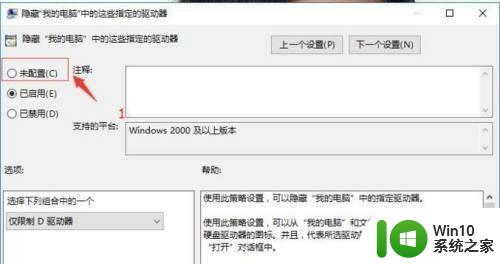
6、这样D盘就找回来了。
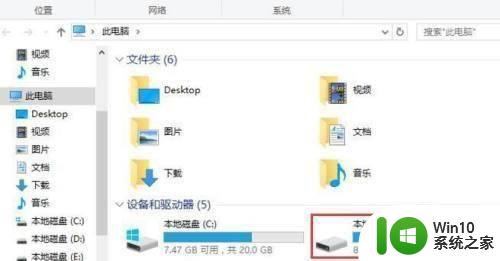
以上是如何找回在安装完Win10后不见了的D盘的全部内容,如果您不了解,请根据小编的方法进行操作,希望对大家有所帮助。
安装完win10后D盘不见了怎么找回 如何恢复安装win10后丢失的D盘相关教程
- win10重装后d盘消失了如何恢复 win10重装后d盘没了怎么办
- 安装win10后重启d盘盘符自动消失如何找回 安装win10后D盘盘符消失怎么办
- win7电脑重装系统后D盘没了如何处理 重装系统后D盘丢失怎么找回
- 安装完win11系统没有d盘怎么找回 win11系统d盘不见了怎么办
- 新装win10找不到D盘怎么办 win10重新安装后D盘消失如何解决
- 戴尔笔记本做完win10系统以后其他盘不见了除了C盘如何解决 win10系统安装完后其他分区不显示怎么办
- win10重装后硬盘少了一个分区怎么办 如何恢复win10系统安装后丢失的分区
- 安装win10系统后磁盘消失的恢复方法 安装win10系统后磁盘消失如何恢复
- win10重装系统d盘没了的解决教程 win10重装系统后D盘消失怎么办
- 如何将Office 365软件安装到D盘 Office 365软件安装D盘的步骤
- steam游戏怎么安装在d盘 steam游戏如何安装到d盘
- 装win10时格式化后找不到硬盘如何解决 win10安装后硬盘丢失怎么办
- w8u盘启动盘制作工具使用方法 w8u盘启动盘制作工具下载
- 联想S3040一体机怎么一键u盘装系统win7 联想S3040一体机如何使用一键U盘安装Windows 7系统
- windows10安装程序启动安装程序时出现问题怎么办 Windows10安装程序启动后闪退怎么解决
- 重装win7系统出现bootingwindows如何修复 win7系统重装后出现booting windows无法修复
系统安装教程推荐
- 1 重装win7系统出现bootingwindows如何修复 win7系统重装后出现booting windows无法修复
- 2 win10安装失败.net framework 2.0报错0x800f081f解决方法 Win10安装.NET Framework 2.0遇到0x800f081f错误怎么办
- 3 重装系统后win10蓝牙无法添加设备怎么解决 重装系统后win10蓝牙无法搜索设备怎么解决
- 4 u教授制作u盘启动盘软件使用方法 u盘启动盘制作步骤详解
- 5 台式电脑怎么用u盘装xp系统 台式电脑如何使用U盘安装Windows XP系统
- 6 win7系统u盘未能成功安装设备驱动程序的具体处理办法 Win7系统u盘设备驱动安装失败解决方法
- 7 重装win10后右下角小喇叭出现红叉而且没声音如何解决 重装win10后小喇叭出现红叉无声音怎么办
- 8 win10安装程序正在获取更新要多久?怎么解决 Win10更新程序下载速度慢怎么办
- 9 如何在win7系统重装系统里植入usb3.0驱动程序 win7系统usb3.0驱动程序下载安装方法
- 10 u盘制作启动盘后提示未格式化怎么回事 U盘制作启动盘未格式化解决方法
win10系统推荐
- 1 系统之家ghost win10 64位u盘家庭版v2023.12
- 2 电脑公司ghost win10 64位官方破解版v2023.12
- 3 系统之家windows10 64位原版安装版v2023.12
- 4 深度技术ghost win10 64位极速稳定版v2023.12
- 5 雨林木风ghost win10 64位专业旗舰版v2023.12
- 6 电脑公司ghost win10 32位正式装机版v2023.12
- 7 系统之家ghost win10 64位专业版原版下载v2023.12
- 8 深度技术ghost win10 32位最新旗舰版v2023.11
- 9 深度技术ghost win10 64位官方免激活版v2023.11
- 10 电脑公司ghost win10 32位官方稳定版v2023.11